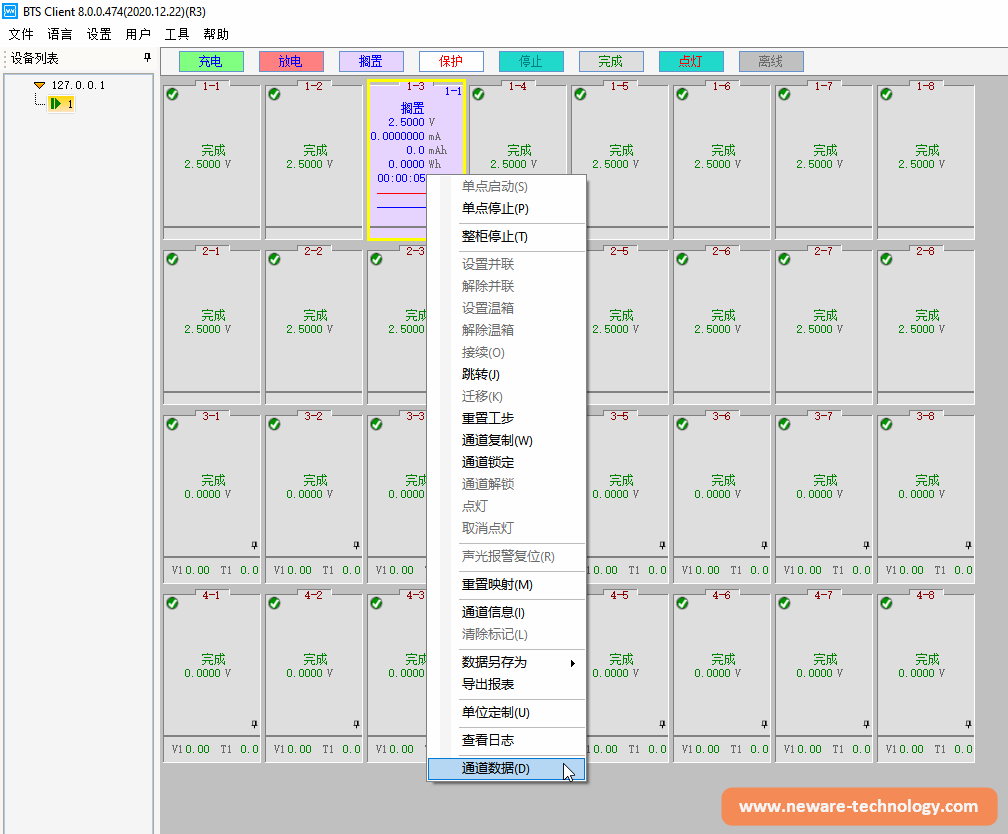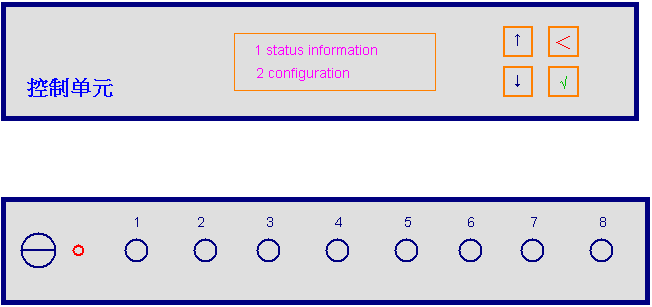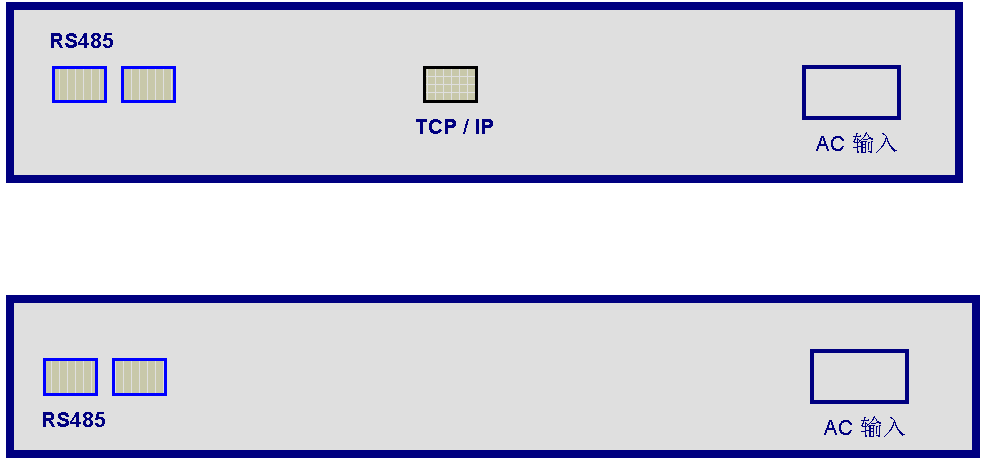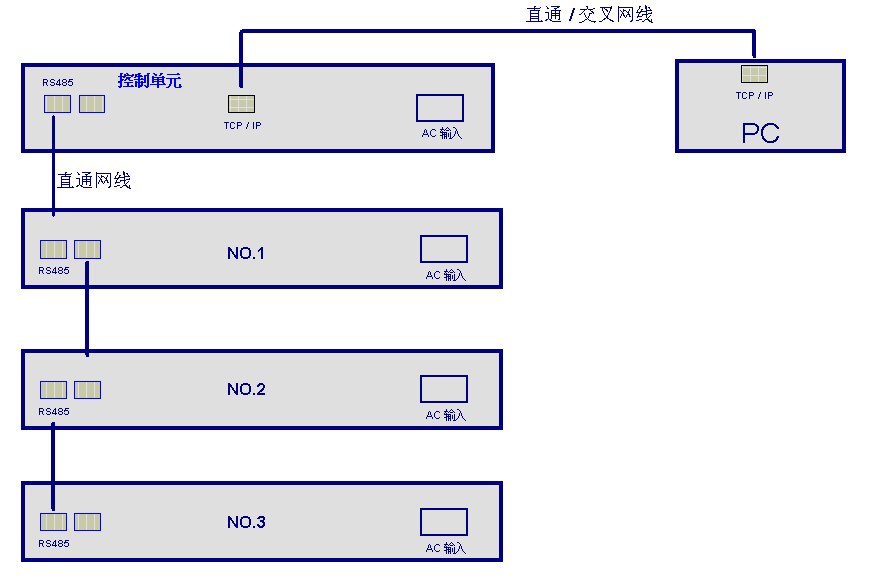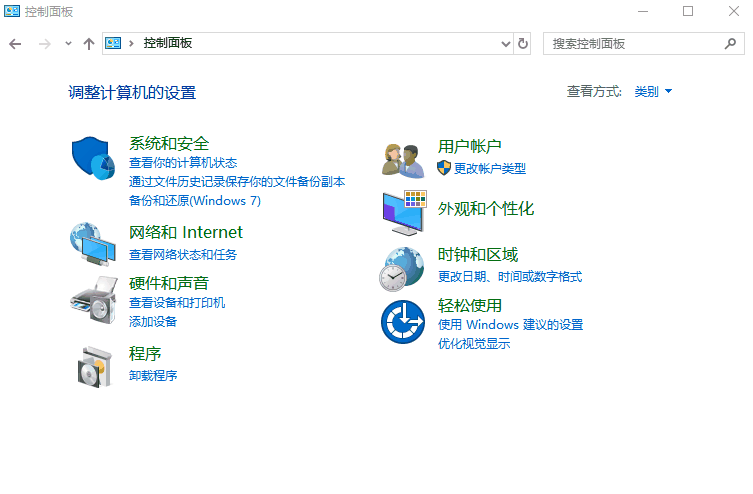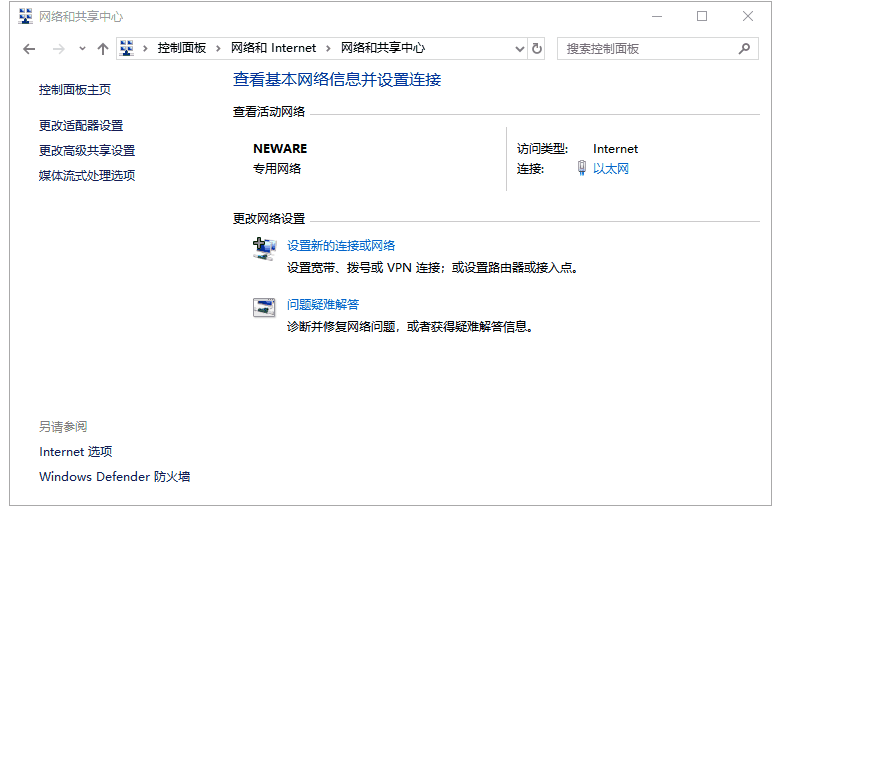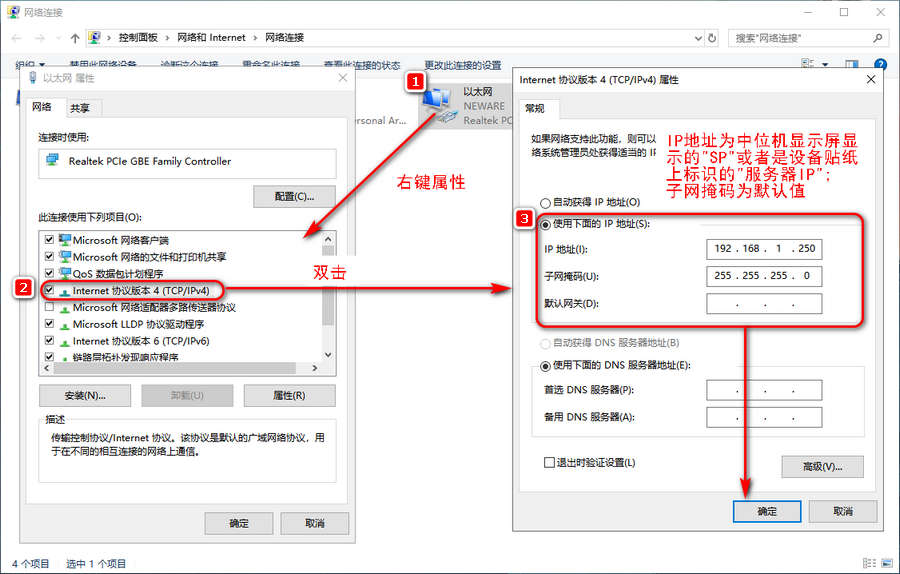CT-4000系列产品简易操作指引
BTS4000系列软件适用于BTS系列小电流及大电流量程,按量程区分有如下代表型号(部分型号):
| 小量程 | 大量程 |
| CT-4008T-5V10mA-164 | CT-4008-5V30A-NA |
| CT-4008T-5V20mA-164 | CT-4008-5V50A-NA |
| CT-4008T-5V50mA-164 | CT-4008-5V100A-NA |
| CT-4008T-5V6A-S1 | CT-4008-20V10A-NA |
| CT-4008T-5V12A-S1 | CT-4008-30V10A-NA |
| CT-4008-5V20A-A | CT-4008-40V30A-NA |
| CT-4008-10V3A-S1 | CT-4002-30V100A-NA |
| CT-4008-10V10A-A | CT-4001-50V100A-NA |
| CT-4008-20V6A-A | CT-4001-60V100A-NA |
中位机(控制单元):
(单元设备如5V6A设备是外置独立中位机机箱,组合机箱设备则内置在设备机箱里,一般放置在组合机箱顶端)
正面视图

控制单元 接收PC端指令,控制电池测试单元按设定步骤工作,采集数据并上传到电脑;
开机默认显示
1 通道状态
2 配置设置
功能键 上,下,返回,确认键 分别是上翻页/自加,下翻页/自减,返回上一级,确认/输入键。(如无新威售后人员指导,请保持所有中位机配置设置均为默认)
背面视图
RS485 控制单元与电池测试单元的通讯接口;
TCP/IP以太网接口,与电脑端进行数据传输;
AC输入 标准交流电输入(电压值参照出厂硬件配置);
链接
1,设备硬件连接
请按如图所示
- 将控制单元的RS485与电池测试单元背面的RS485用直通网线从NO.1依次串接直到最后一台NO.3(假设只有3个测试单元)
- 将控制单元的TCP/IP网口与电脑的网口用直通(交叉)网线连接起来,中间可以经过交换机或路由器
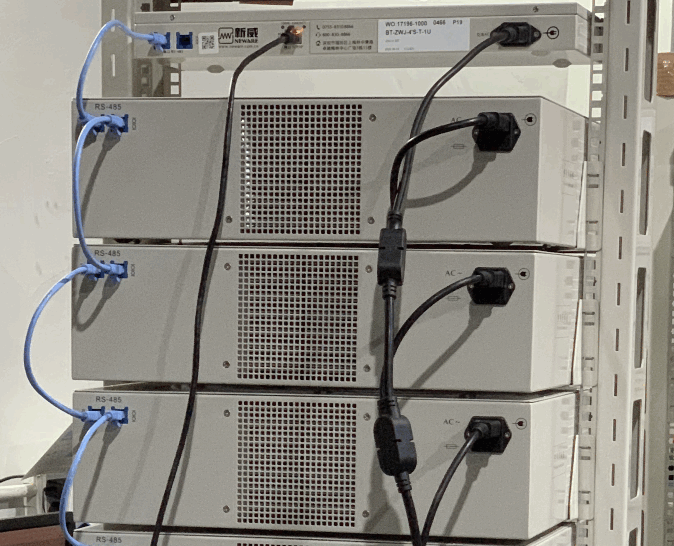
IP地址配置检查
设备端 开机后使用上、下翻页键操作控制单元菜单,先进入菜单2 → 检查如下参数(通常出厂前会有默认配置,并将设备IP与服务器/电脑IP地址贴于机器侧面位置,请注意查找,如果数值一致,请勿随意更改)
1 DHCP → manual //如果是手动,请按返回退到上一级;
2 LP → 192.168.1.XXX // XXX=1-255之间的值,网络中保持唯一;出厂前会默认设置,与Device ID 数值保值一致
3 SP → 192.168.1.250 //指定安装有应用程序的电脑主机的IP地址,该设置需要与电脑的IP地址始终保持一致才能联机成功
4 SM → 255.255.255.0 //子网掩码
2,电脑端IP配置
该应用程序要求PC机预装WIN7 64位或者以上操作系统(详细配置需求请参见产品手册,强烈建议Win10系统)
打开电脑的网络和共享中心,选定已连接的以太网 → 属性 → TCP/IP协议版本4 → 使用已有IP地址 → 输入设备的控制单元的SP设定的IP地址 (注意:在Win7系统中,“以太网”名称为“本地连接”)
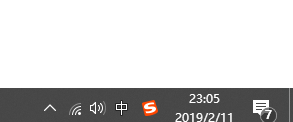
(Win系统菜单栏右下角打开网络共享中心方法)
|
|
(Win系统中在控制面板中打开网络共享中心)
|
|
(设定IP地址方法)
|
|
(设定IP的具体流程示意图) |
3,BTS8.0软件的安装
设置好电脑的IP后,找到随设备配送的光盘并打开BTS-8.0安装程序(或者在线下载[su_button url="http://www.neware-technology.com/bts-8-0-software-download/" target="blank" style="3d" background="#fa7e23" color="#ffffff" size="2" radius="round" icon="icon: star" icon_color="#ffffff" text_shadow="0px 0px 0px #000000"]软件下载[/su_button]),右键以管理员身份运行该程序,初次安装时需要选定全部,再点击下一步。[su_button url="http://www.neware-technology.com/bts-4000-connecting-instruction/" target="blank" style="3d" background="#fa7e23" color="#ffffff" size="2" radius="round" icon="icon: star" icon_color="#ffffff" text_shadow="0px 0px 0px #000000"]下载此教程[/su_button]
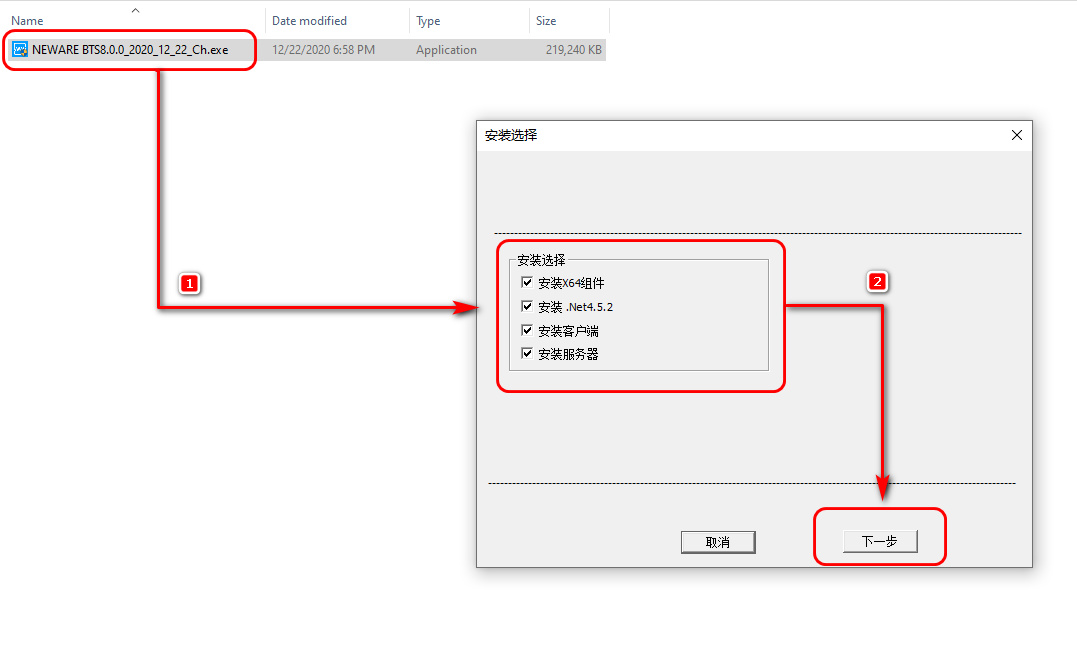
1,选择对应的新威测试系统软件版本,双击安装程序后安装;
2,默认全选后进入安装进程。
X64组件及.NET4.5.2安装图解
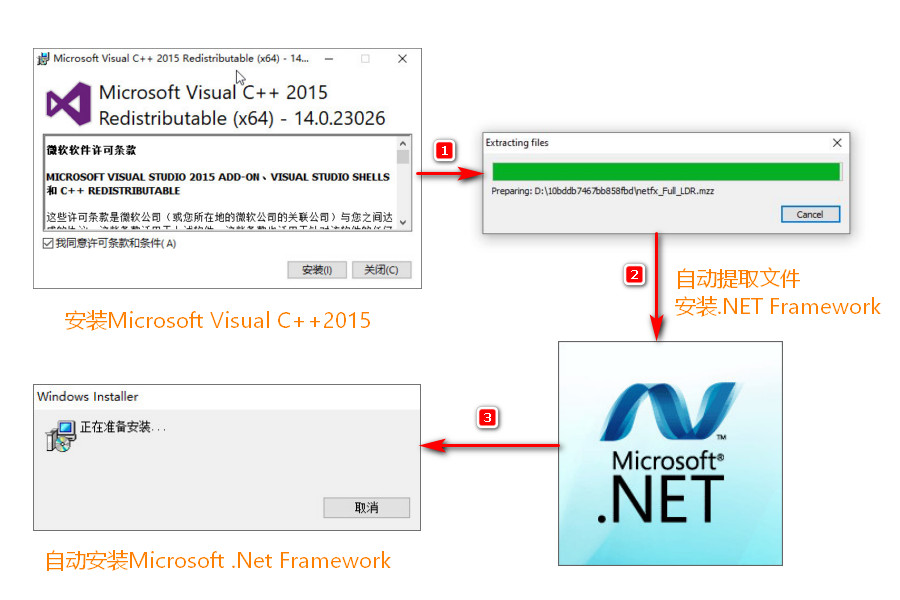
BTS8.0-BTSClient-新威电池测试系统客户端安装图解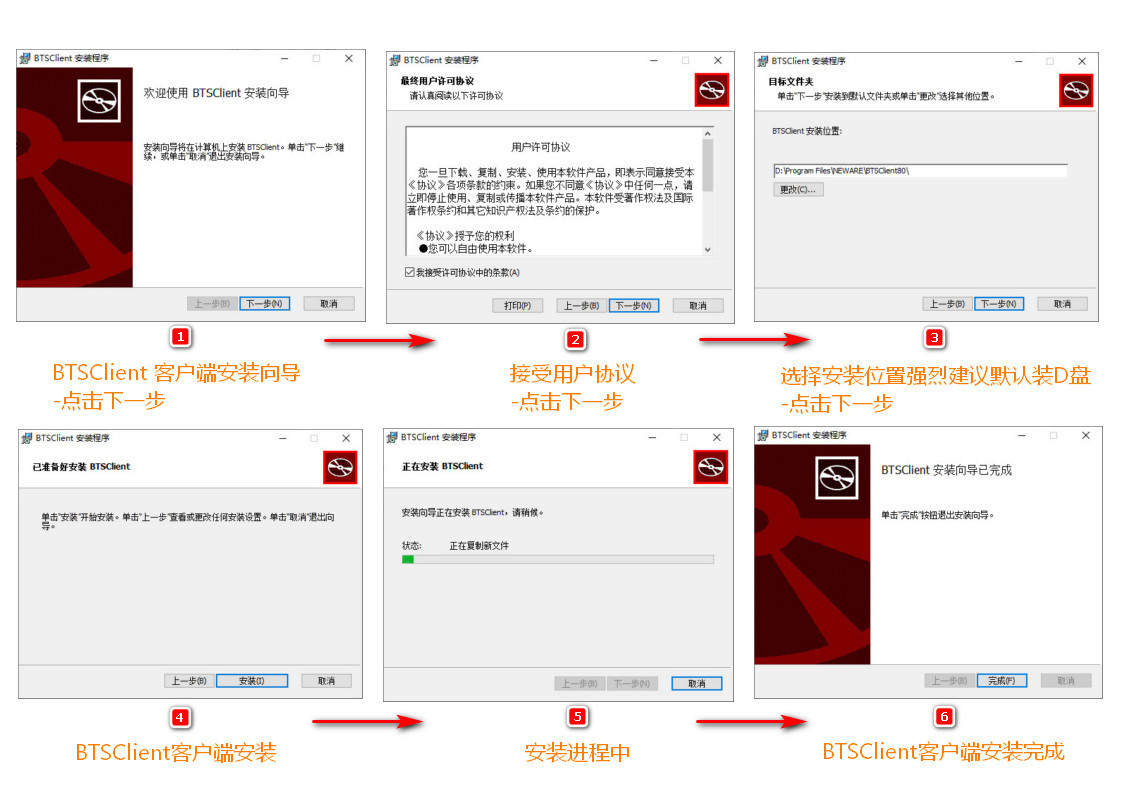
BTS8.0-BTSServer-新威电池测试系统服务安装图解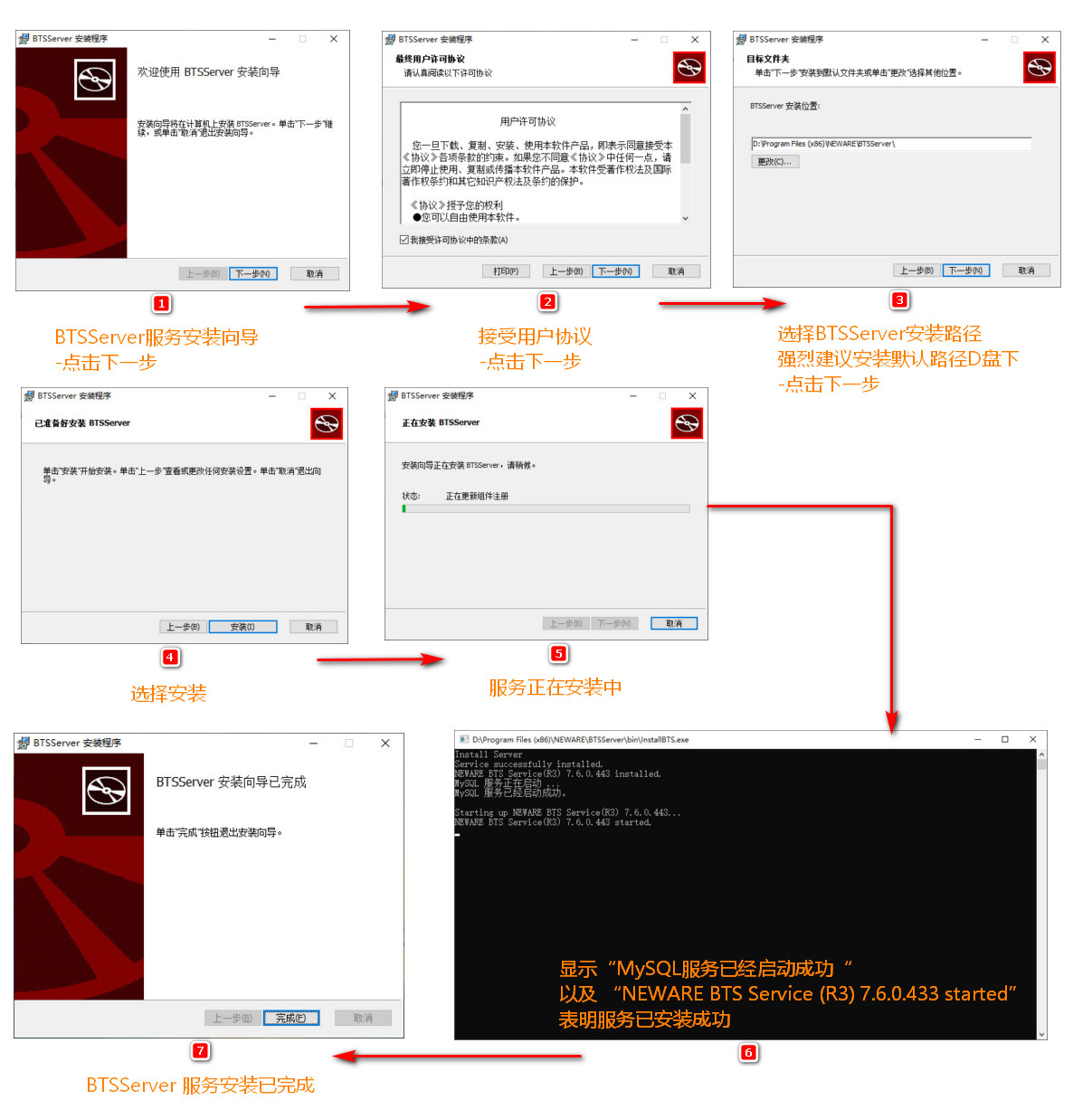
安装完成!
4,软件联机映射
-
登录
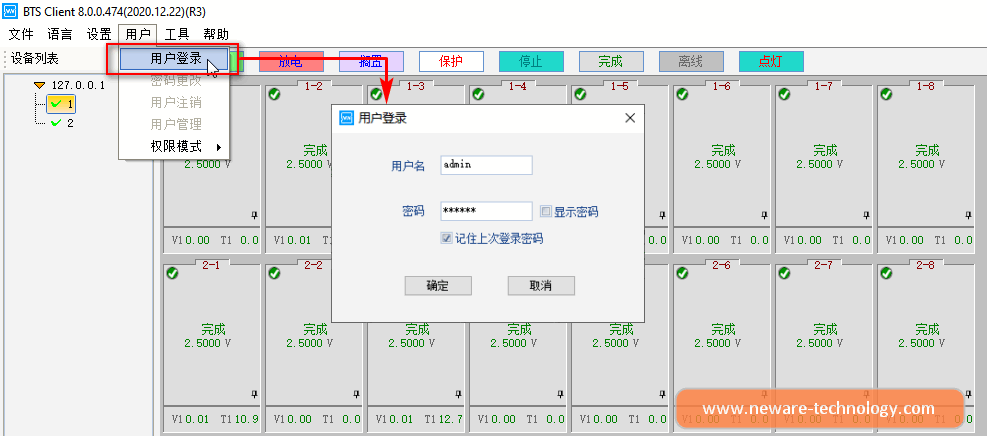
用户名:admin, 密码:neware
-
重置映射
鼠标右键右边空白区域,出现右键下拉菜单,选择“重置映射”。
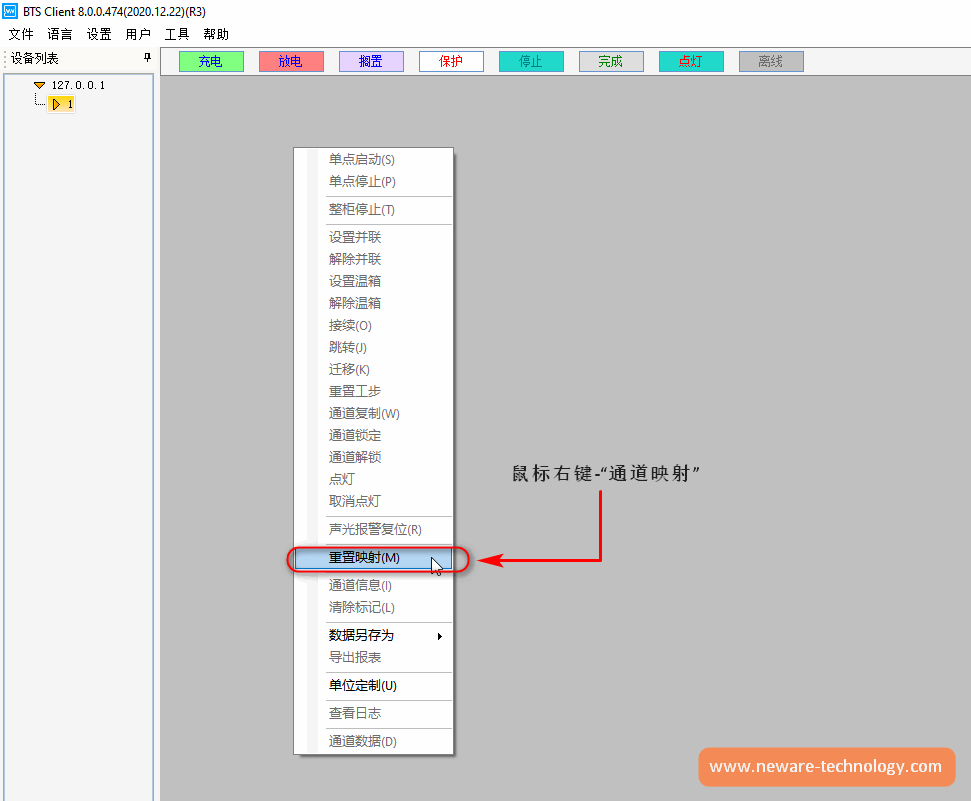
-
通道映射界面
鼠标右键右边空白区域,出现右键下拉菜单,选择“主通道默认映射”-“1x8”,然后再重复单击右键,选择“保存映射”。通道映射完成。
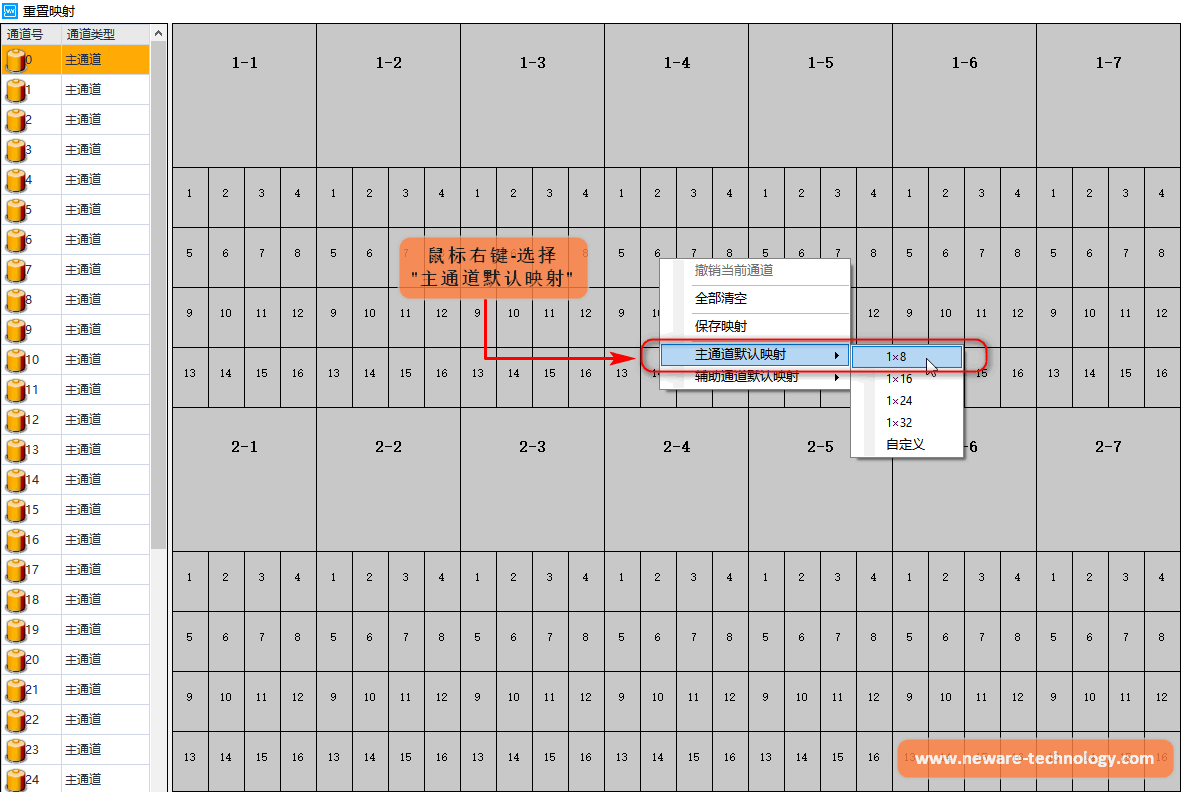
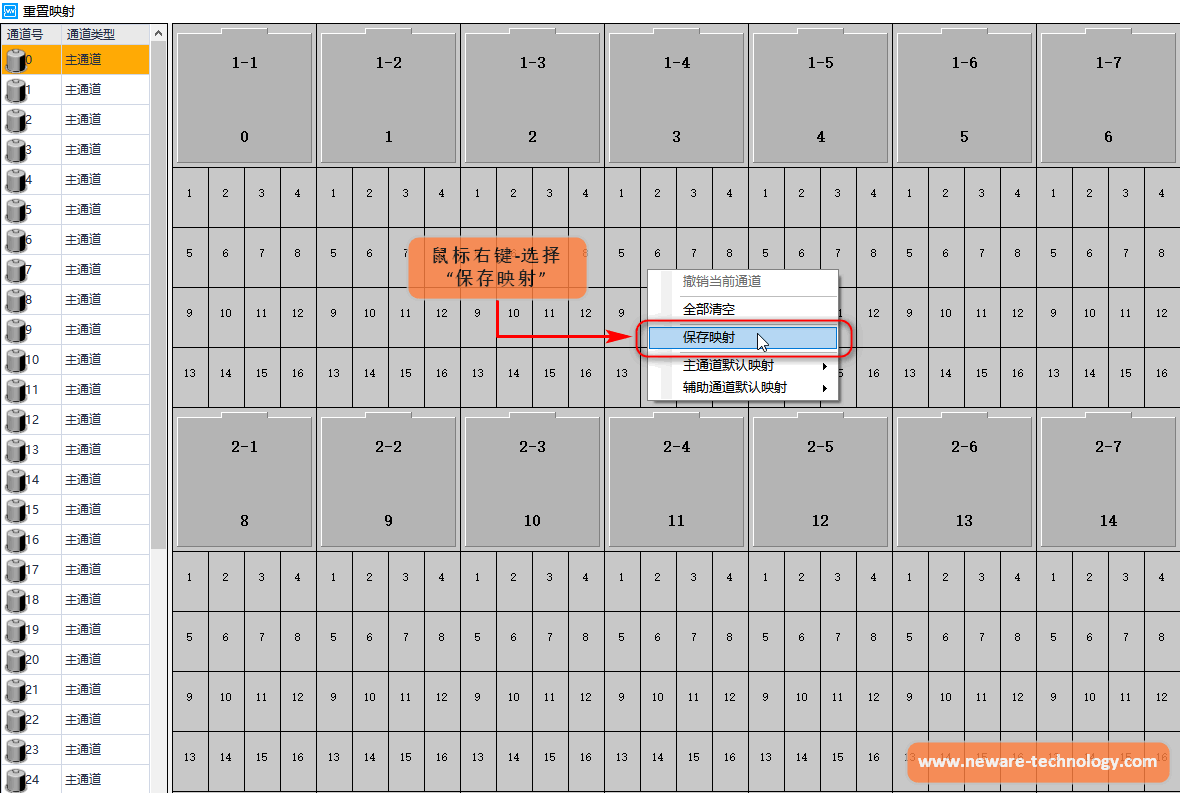
-
完成映射
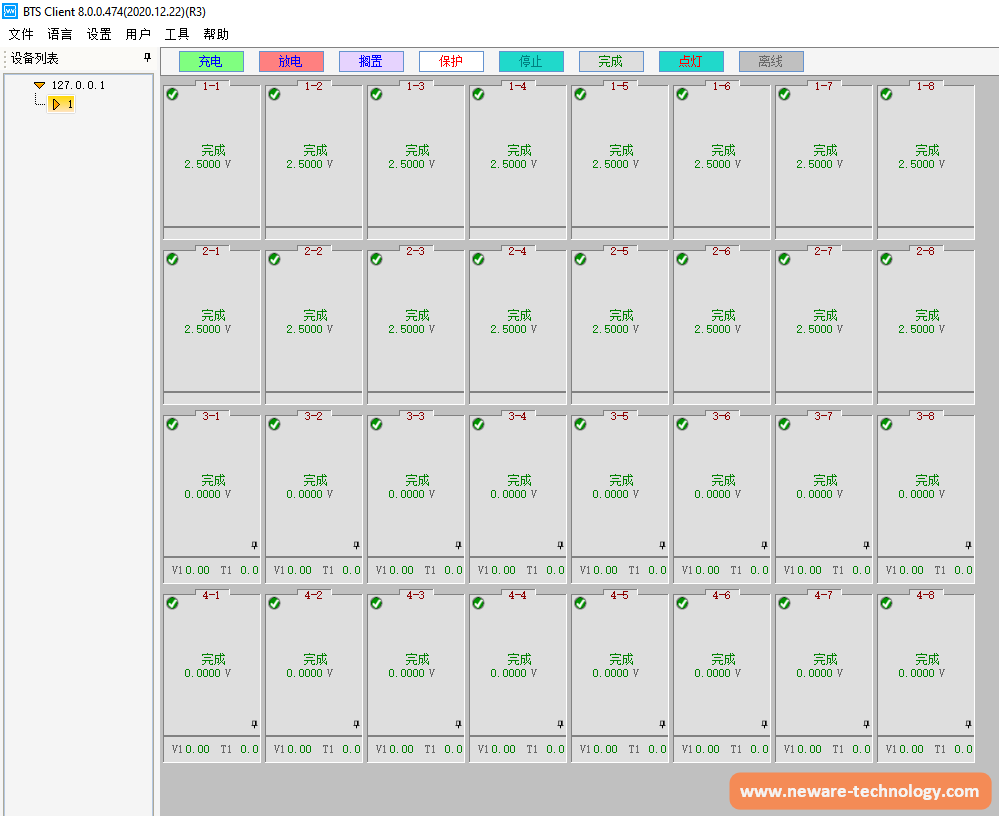
-
启动测试
选择对应的通道,可单选,可多选,可全选通道。右键选择“单点启动”,进入工步编辑启动界面。
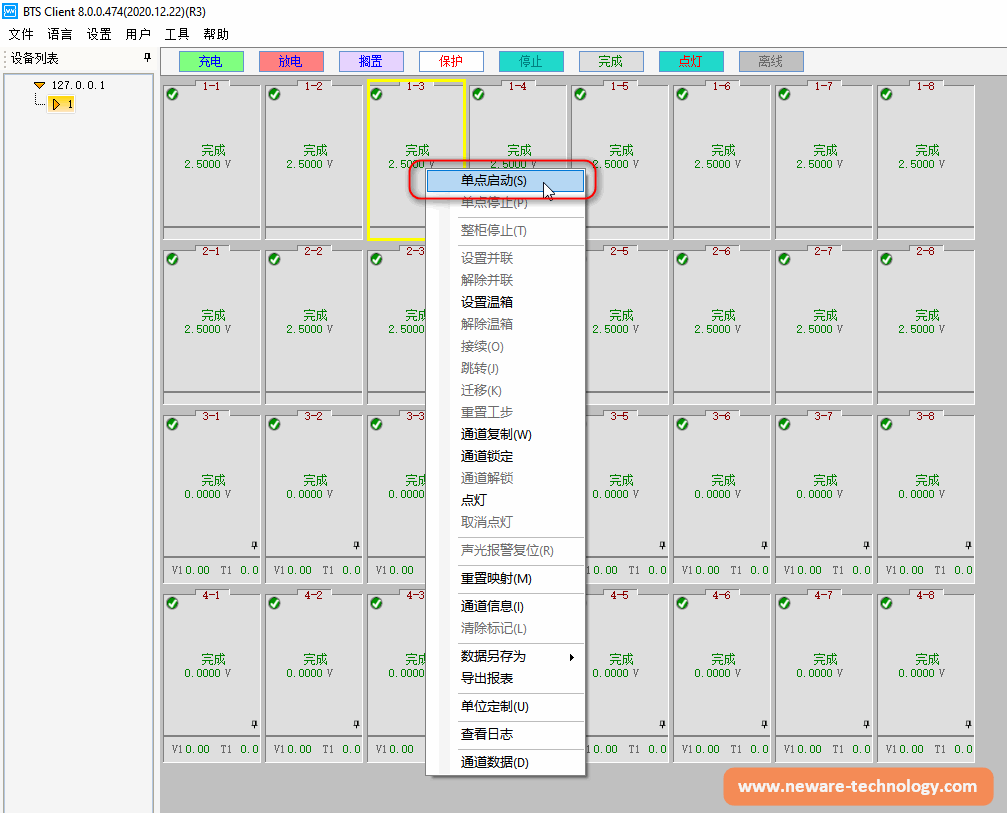
-
启动工步界面
在此界面,用户可以编辑对测试工步的管理(保存,读取),条码管理,测试工步的备份设置,DBC以及SMBus通讯设置;又有对主通道,辅助通道的记录条件和保护条件的设置。中心位置则为用户可自主对每一行编辑选择对应的工步类型。常用的有恒流充电、恒流恒压充电、恒流放电等,通过不同的充放电工步叠加,从而得到不同的充放电工序流程。系统安装用户编辑好的工步流程下发测试流程。
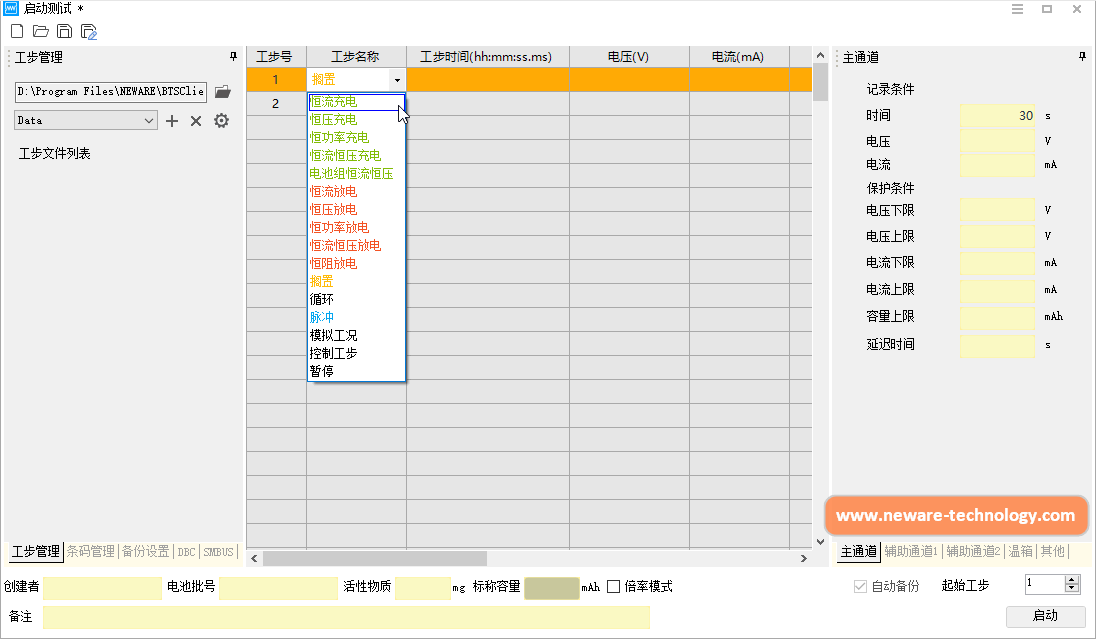
(在启动测试后,设备的充放电状态会显示出来,在软件中则是字体有颜色变化和具体文字表述;在设备端,则有LED灯表示不同的充放电状态,绿色灯代表充电,红色灯代表放电,黄色灯代表搁置状态)
如果在测试过程中,软件通道显示出“蜂鸣器报警”,即在测试过程中此时的电池状态达到了用户设定的某一个保护条件。右键此通道,选择“声光报警复位”,此时通道的显示状态变为“保护”状态。单击此通道左上角的感叹号,可以查看通道保护的信息,可提供新威售后人员快速判定保护的原因,或者通过文字描述自行判定保护的原因,从而分析测试流程是否正确。
-
查看数据
右键需要查看数据的通道,选择“通道信息”,系统会自动弹出测试中的数据。